元件表
本文档介绍使用 元件表 快速批量配置模型内部参数和引脚的方法。
功能定义
SimStudio 元件表是利用表格形式呈现当前 SimStudio 模型内部参数、引脚信息的模型编辑页面。用户可在此页面批量查看、编辑、导入/导出元件的参数及引脚连接关系,方便管理和编辑大规模复杂模型工程。
功能说明
打开元件表
元件表有两种打开方式。
- 在SimStudio-实现标签页中,工具栏会出现元件表快捷按钮,点击 元件表 按钮,可弹出元件表对话框。
- 在SimStudio-实现标签页-拓扑编辑区中,在未选中任何元素情况下点击右键,可弹出快捷菜单(非选中状态),点击 元件表 按钮,可弹出元件表对话框。
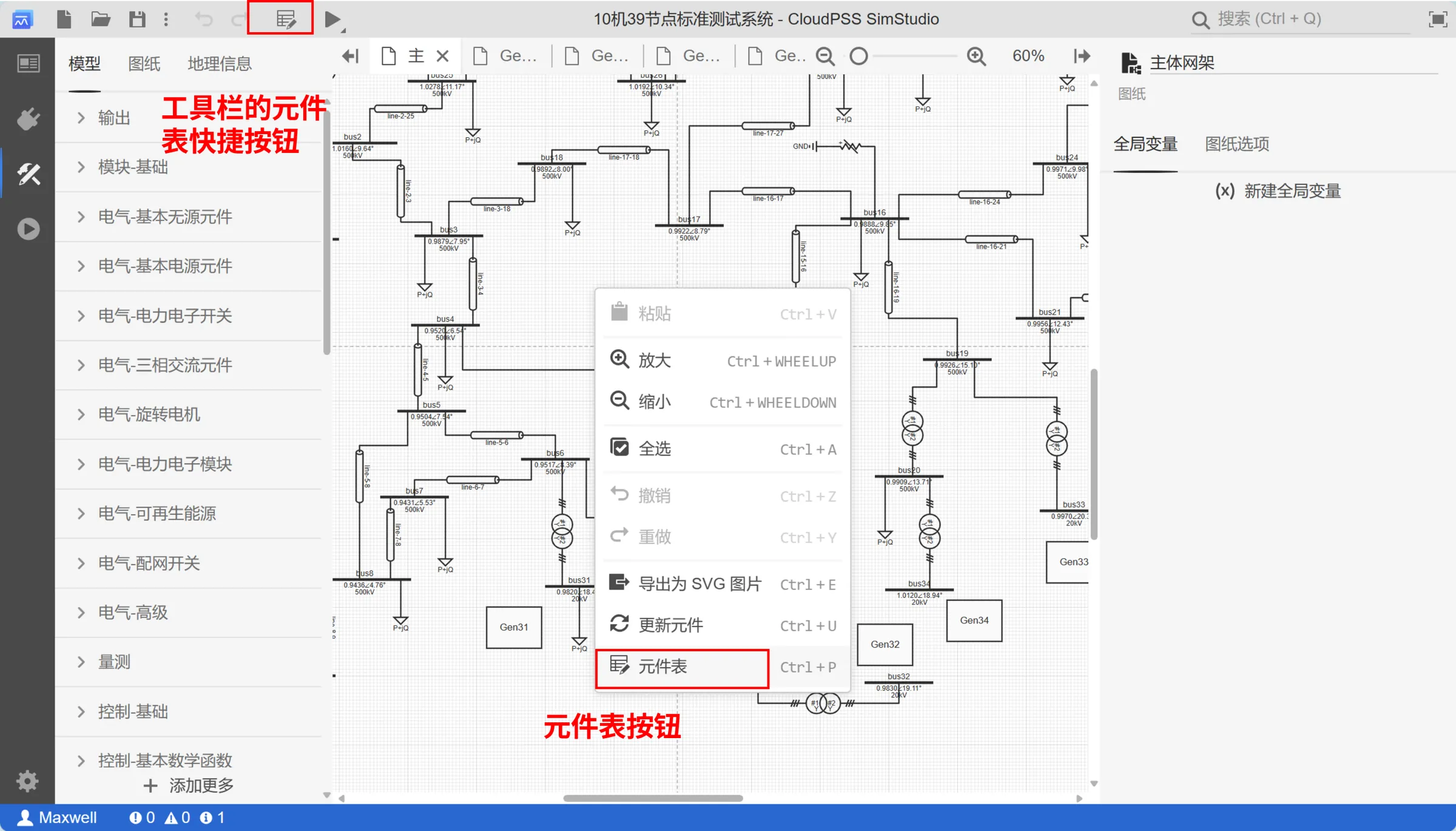
未找到“元件表”按钮
新打开一个项目时,元件表按钮可能会隐藏。鼠标左键点击图纸任意位置,即可加载元件表按钮。
编辑元件表
元件表通过表格控件批量管理当前 SimStudio 项目内部的同类元件参数和引脚。
元件表左侧以元件列表的形式显示当前 SimStudio 项目内部所包含的全部元件种类,右侧以表格形式显示当前类别的全部元件参数和引脚信息。通过切换参数和引脚选项卡可切换显示参数列表和引脚列表。
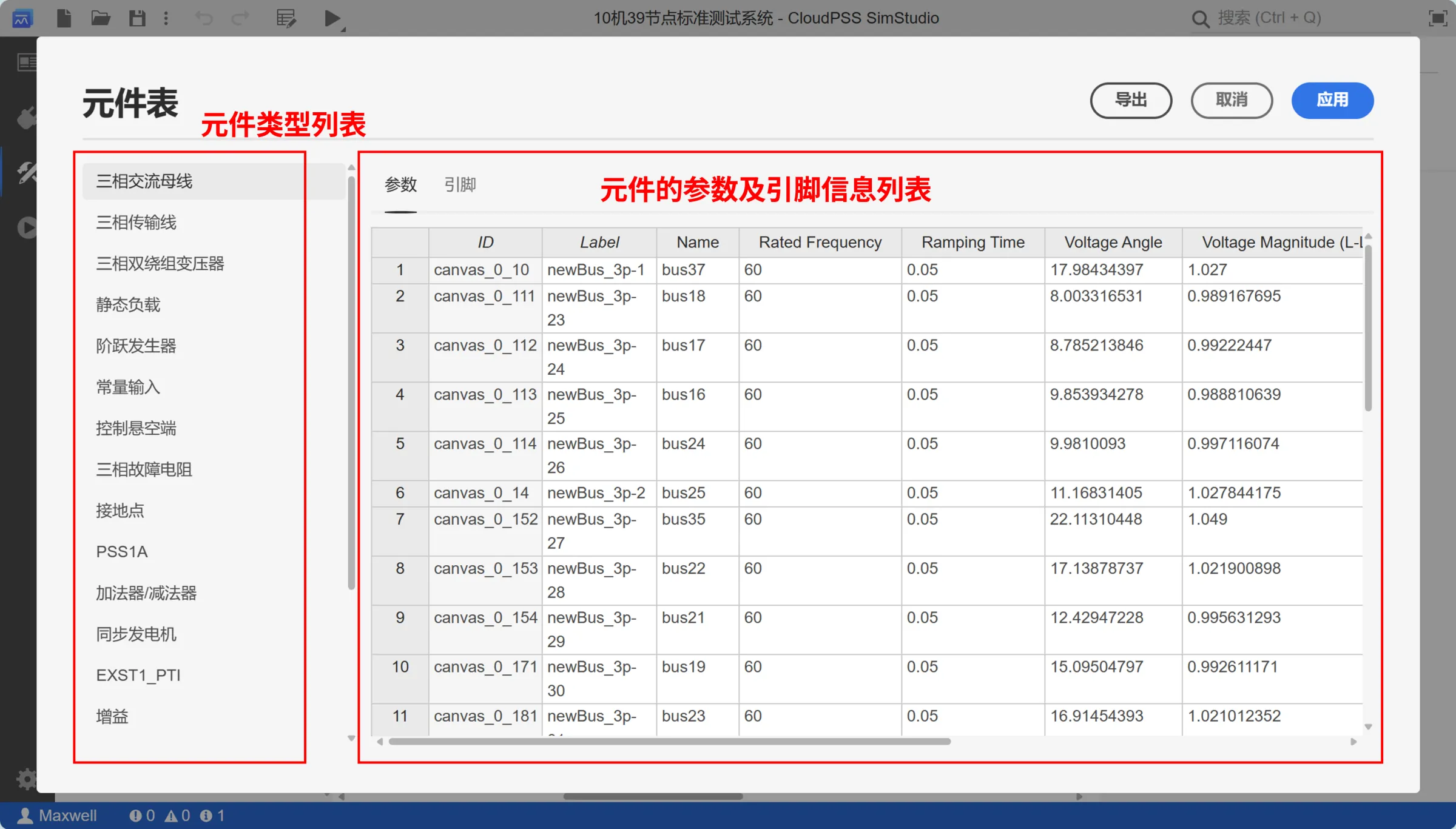
元件表支持单元格编辑、批量复制、粘贴、撤销/重做、自动填充等功能。编辑完成后点击右上角的 确认 按钮,可保存当前参数及引脚配置并退出元件表。相关配置会同步更新至图纸上的对应元件。点击 取消 按钮则放弃当前修改并退出元件表,元件参数恢复至元件表打开前的状态。
注意
在元件表面板中,使用表达式对参数或引脚赋值时应在表达式前添加=标识符。
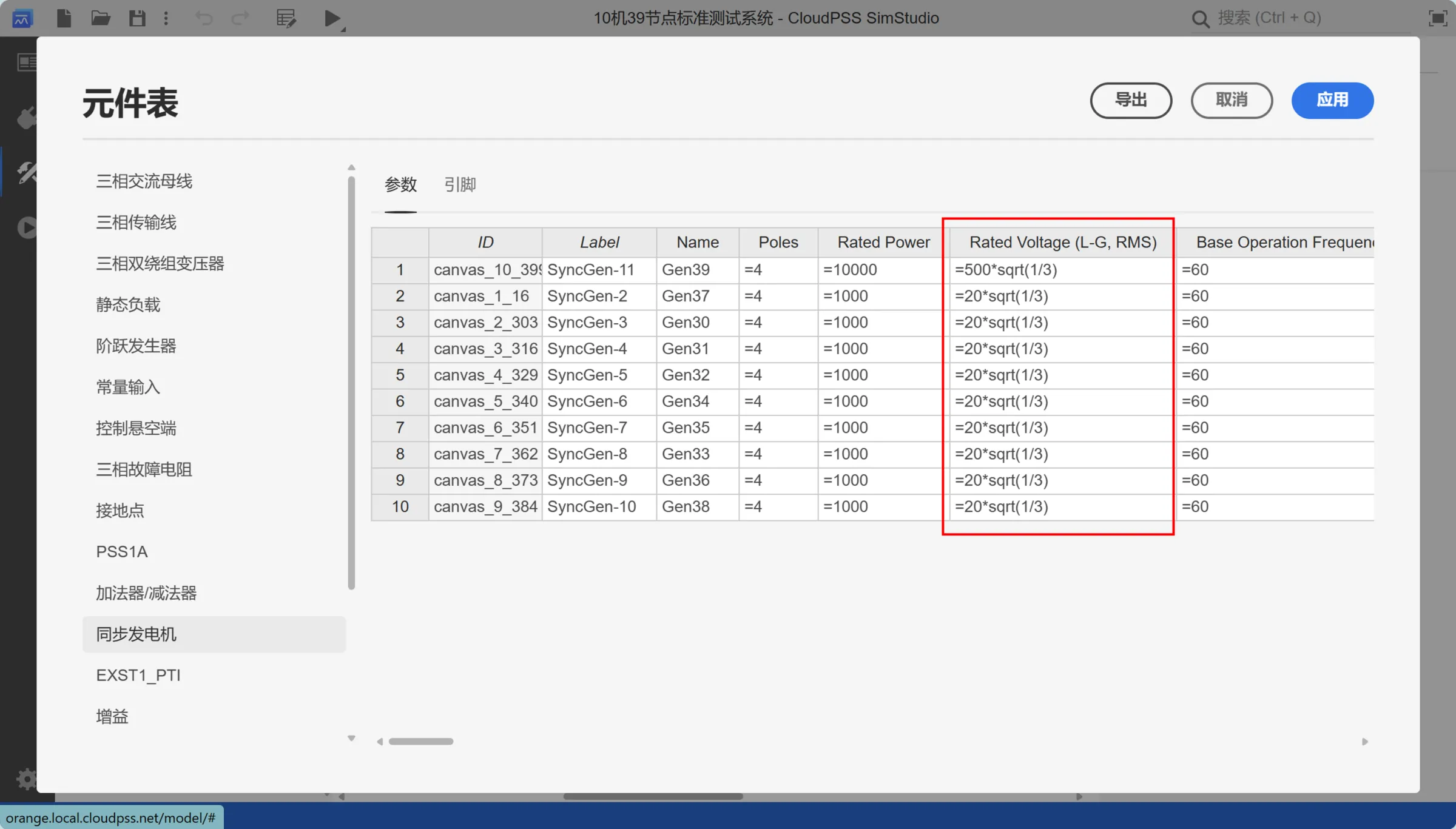
元件表支持与Excel相似的自动填充功能。选中一个或多个单元格,点击右下角的小蓝点并拖动至待填充的单元格,可自动利用当前单元格的内容进行批量填充。
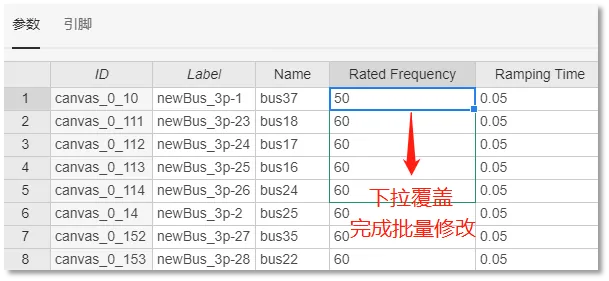
导出元件表
点击元件表右上角的 导出 按钮,可以将导出所有元件的参数及引脚信息导出为xlsx格式。
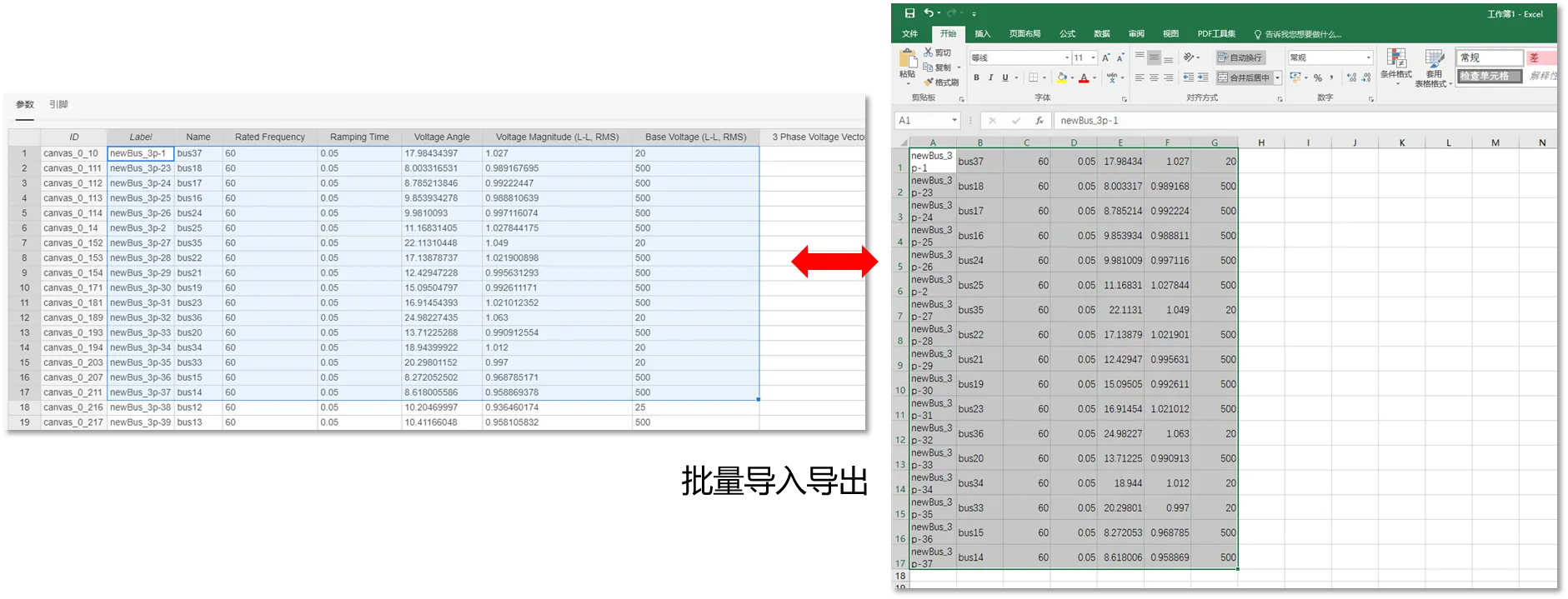
用户可通过导出功能,利用 Excel 等表格处理软件进行参数处理。
谨慎导入
CloudPSS SimStudio 支持在元件表和 Excel 之间的跨软件批量复制粘贴功能。但需注意两点:
- 通过快捷键Ctrl+A全选复制粘贴元件表时,存在1000行限制(仅复制当前元件表的前1000行)。
- 批量复制粘贴时,需注意参数、引脚格式的规范。尽量避免利用元件表大范围修改引脚连接关系,错误的操作可能会损坏模型拓扑。如需大范围批量修改,建议使用 CloudPSS SDK 编写脚本进行自动化操作。